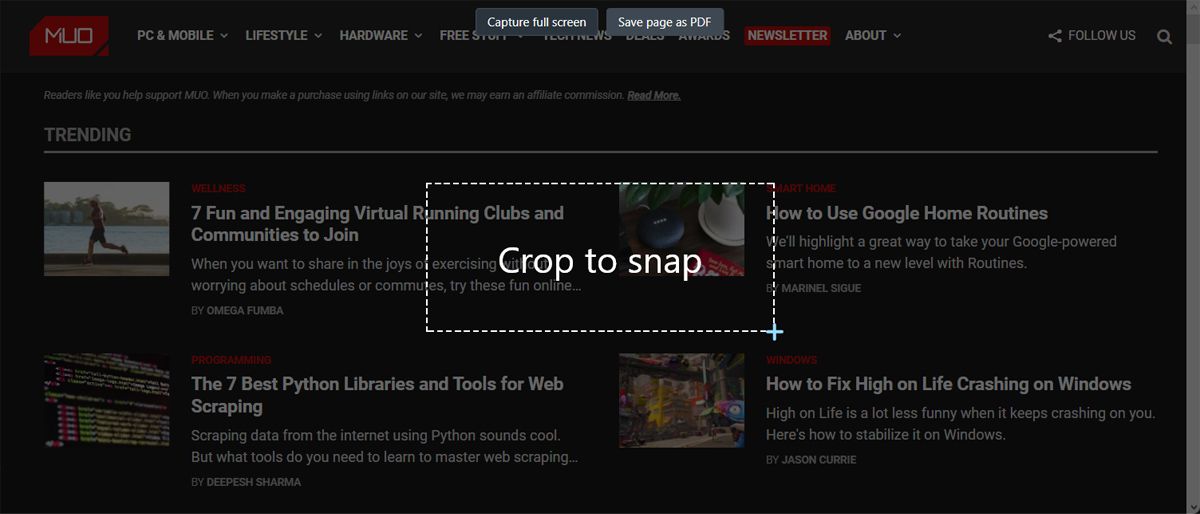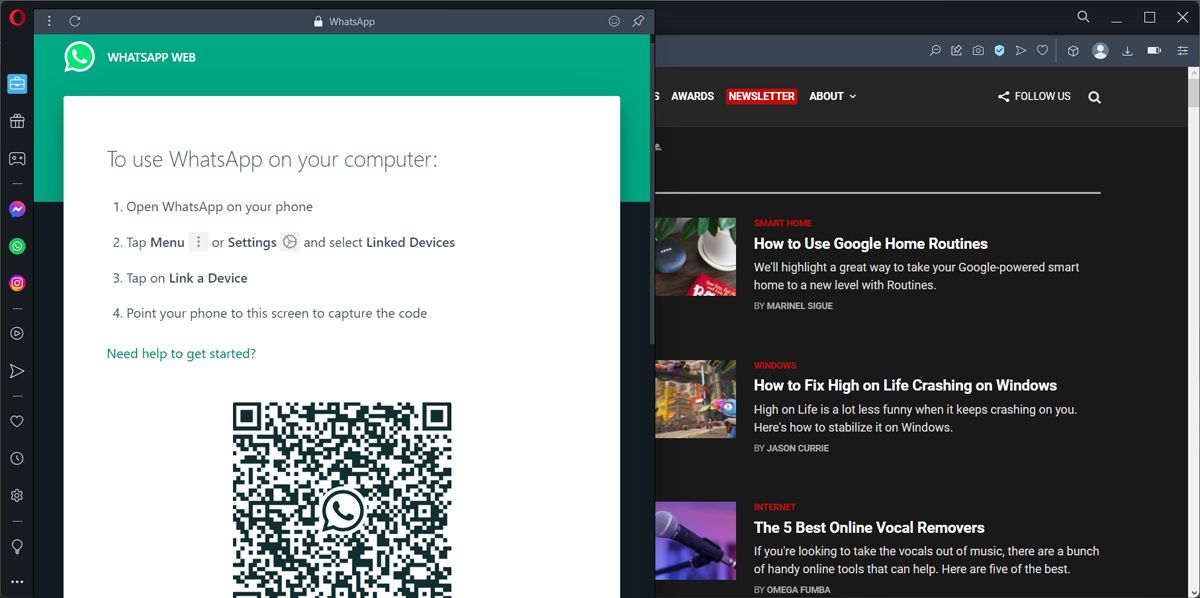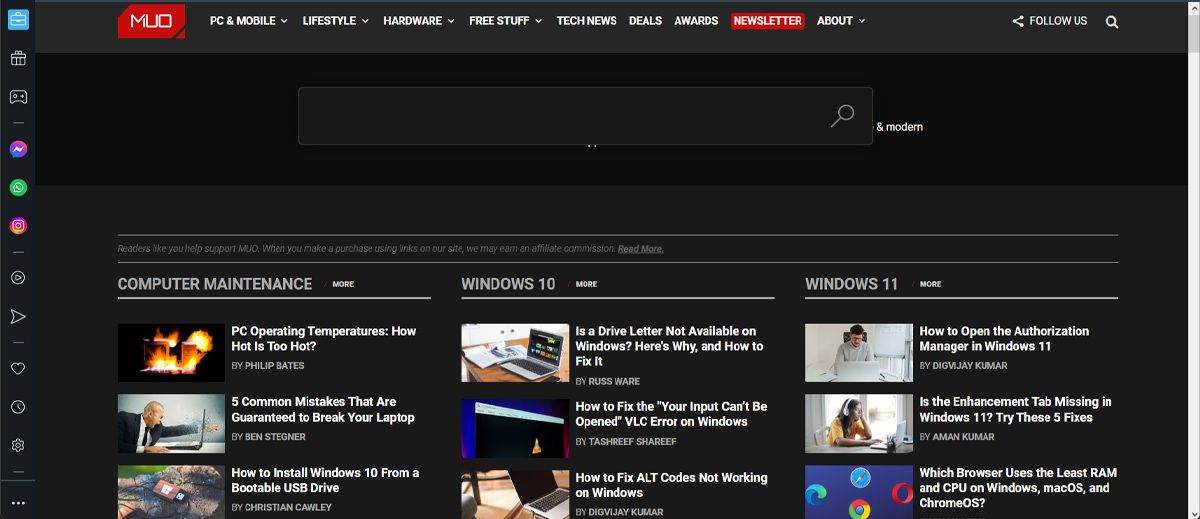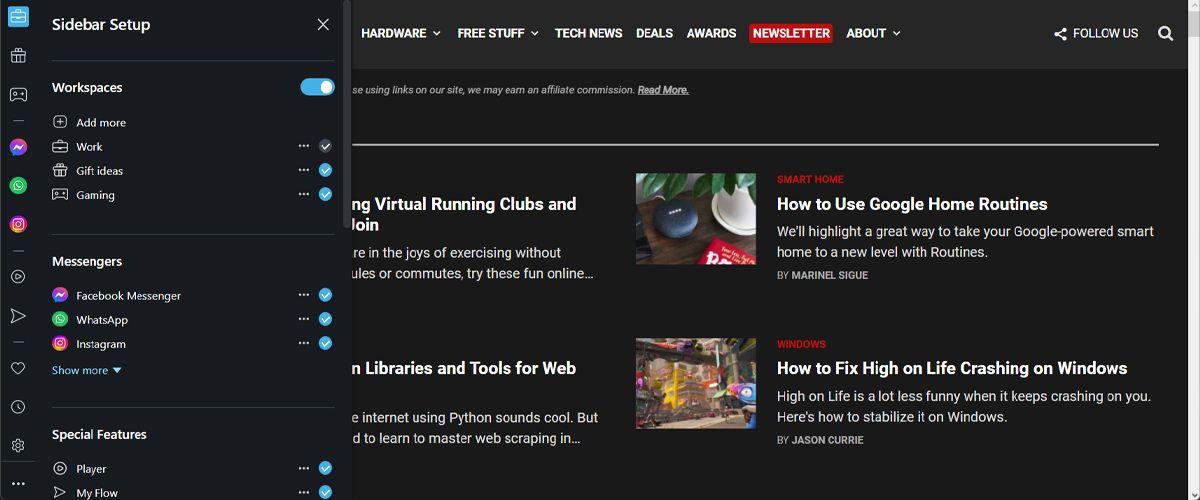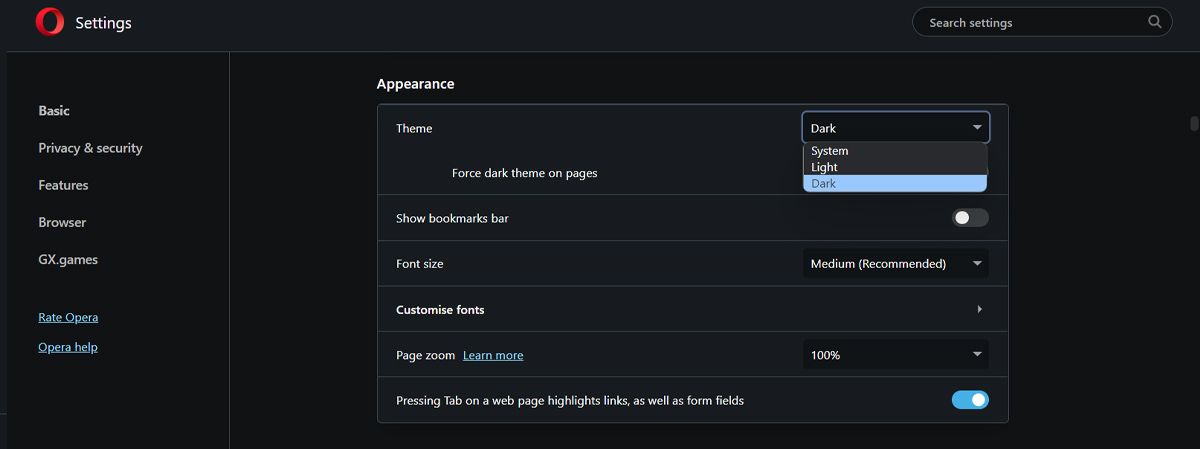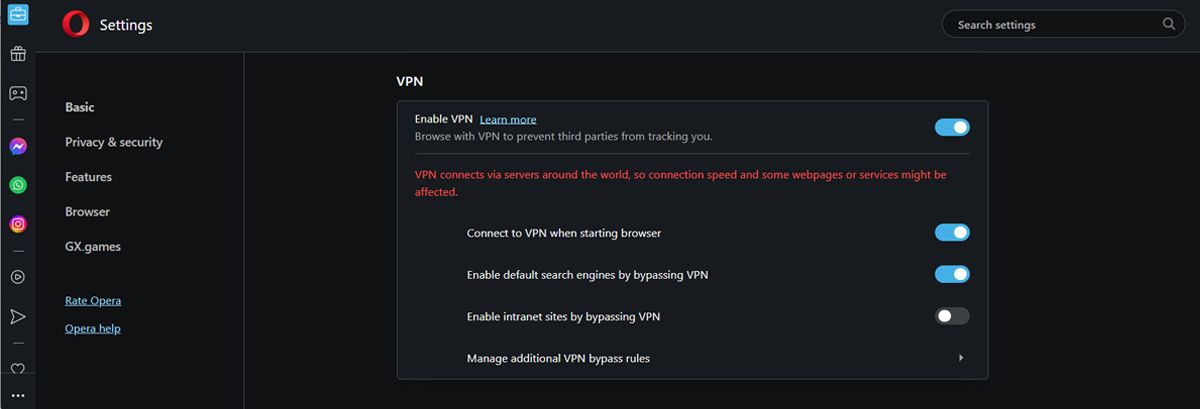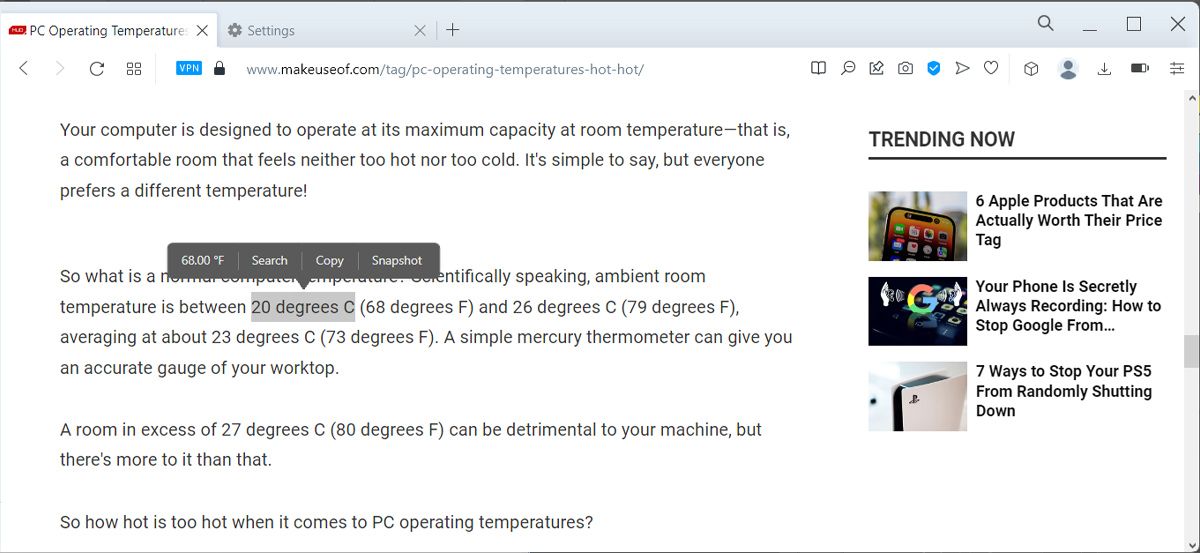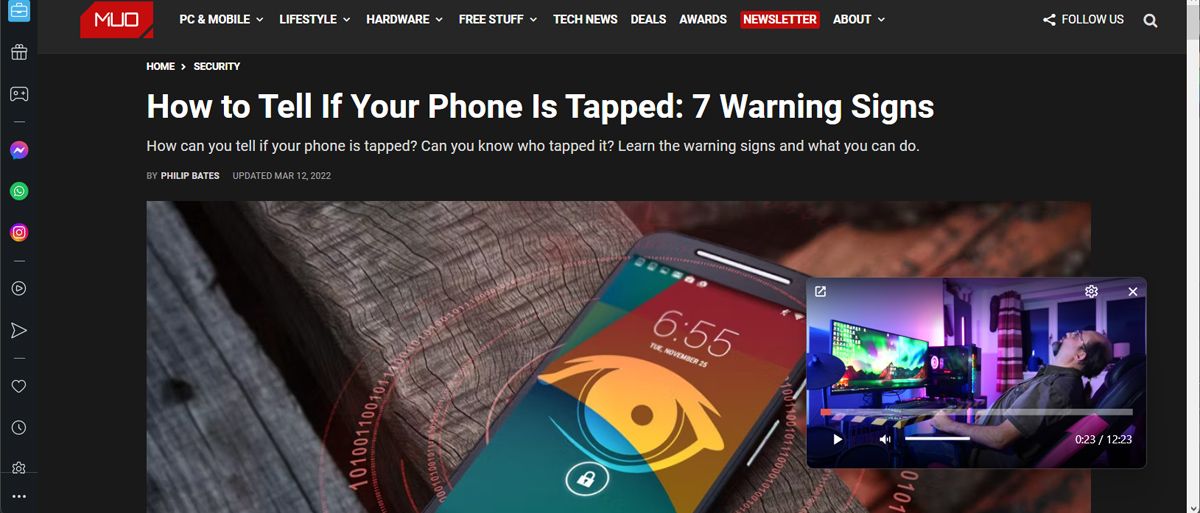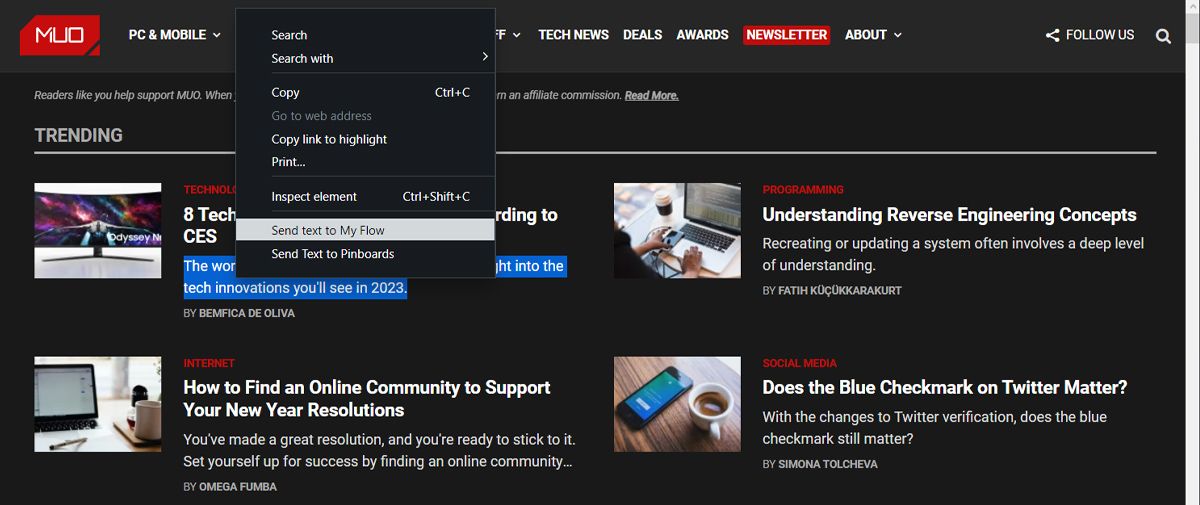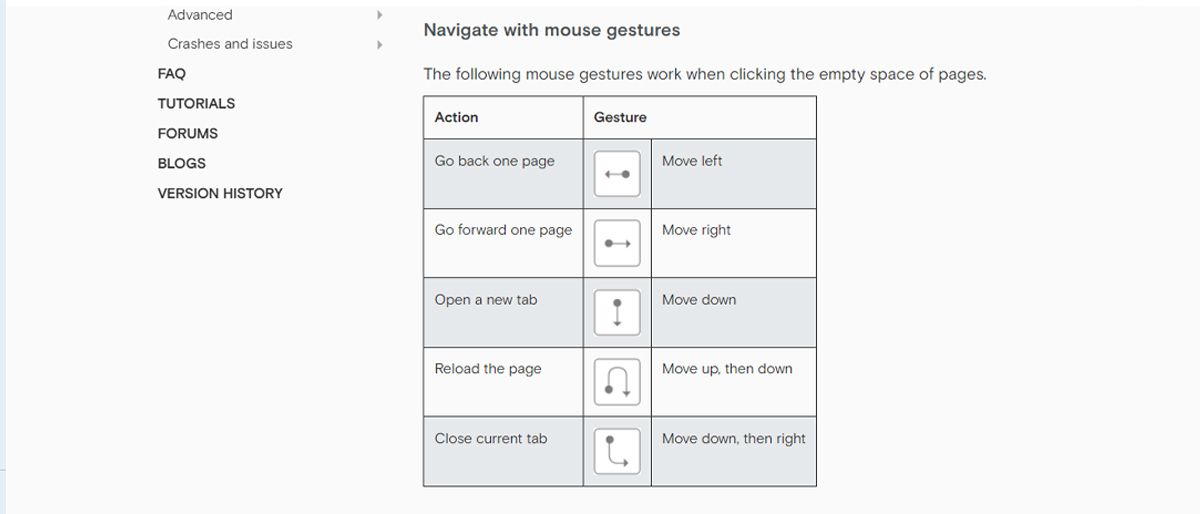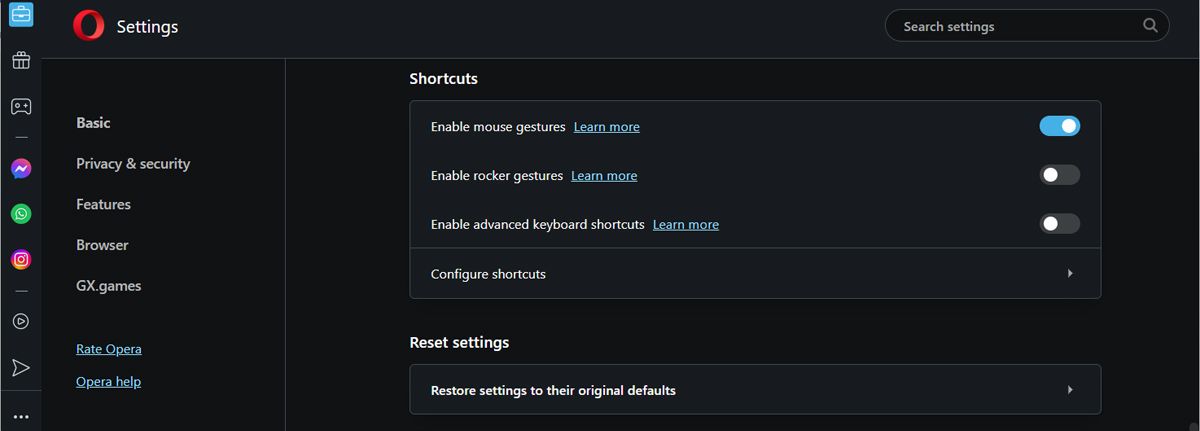11 mẹo trình duyệt Opera giúp duyệt web thú vị hơn
Opera là một trong số ít trình duyệt lớn tồn tại trong thị trường do Google Chrome thống trị. Với các bản cập nhật nhất quán và một loạt các công cụ tích hợp sẵn mà bạn không thể tìm thấy ở những công cụ khác, Opera đã cố gắng phát triển.
Nhưng Opera cung cấp nhiều hơn những gì bắt mắt. Có rất nhiều tính năng tiện lợi khác mà có thể bạn chưa biết. Đây là chín trong số họ.
Mục Lục
1. Chụp và chú thích ảnh chụp màn hình tự nhiên
Ảnh chụp màn hình đã trở thành một phương tiện giao tiếp thiết yếu trên mạng. Tuy nhiên, người dùng Opera không cần một ứng dụng riêng biệt để lấy hoặc chỉnh sửa một ứng dụng. Họ có thể làm như vậy ngay từ trình duyệt có tích hợp sẵn Ảnh chụp nhanh quyền mua.
Nó có thể được kích hoạt bằng cách nhấp vào biểu tượng máy ảnh nhỏ trên thanh bên hoặc nhấn nút Điều khiển + Sự thay đổi + 5 đường tắt (Lệnh + Shift +5 trong macOS). Bạn có thể chụp toàn bộ màn hình hoặc lấy một phần của nó.
Sau khi hoàn tất, Opera sẽ hiển thị màn hình xem trước, nơi bạn có thể dễ dàng chỉnh sửa hình ảnh, thêm văn bản, mũi tên, tác phẩm. Nếu bạn không muốn lưu tệp, bạn thậm chí có thể sao chép và dán tệp đó vào bất kỳ đâu.
2. Liên kết và truy cập nhanh các cuộc trò chuyện IM của bạn
Opera cũng cho phép bạn kết nối các tài khoản nhắn tin nhanh của mình với trình duyệt. Điều đó cho phép bạn truy cập ngay vào các cuộc hội thoại của mình từ thanh bên. Nó tương thích với một số dịch vụ phổ biến bao gồm WhatsApp, Facebook Messenger, Telegram và Instagram.
Để liên kết các tài khoản của bạn, trước tiên bạn phải đảm bảo nền tảng ưa thích của mình có sẵn trên thanh bên. Nếu không, hãy vào Cài đặt, và dưới Quản lý thanh bên, bật công tắc. Sau đó, tất cả những gì bạn cần làm là nhấn vào biểu tượng của nó và Opera sẽ tải màn hình đăng nhập.
3. Tìm kiếm tức thì
Opera cũng có một lối tắt tìm kiếm nếu bạn muốn tra cứu thứ gì đó trên internet hoặc chuyển đến một tab. Nó được gọi là Tìm kiếm tức thì và nó có thể được kích hoạt bằng cách nhấn vào biểu tượng tìm kiếm trên thanh bên hoặc nhấn Ctrl + Dấu cách cho tìm kiếm tab và Alt + Dấu cách (Tùy chọn + Dấu cách trên máy Mac) để tìm kiếm trên web.
Với Tìm kiếm tức thì, bạn có thể thực hiện một truy vấn trên Google hoặc tìm kiếm một tab đang hoạt động bằng cách chuyển đổi các chế độ có thể tự thực hiện bằng cách nhấn nút Chuyển hướng Chìa khóa. Trong trường hợp Tìm kiếm tức thì không được bật theo mặc định trên máy của bạn, bạn có thể bật tính năng này từ Cài đặt.
4. Không gian làm việc của Opera
Đã bao nhiêu lần bạn mở nhiều cửa sổ Opera chỉ để có thể tách riêng trình duyệt công việc và cá nhân của mình?
Nếu bạn thường làm điều này, bạn sẽ biết nó chỉ khiến bạn tìm kiếm qua nhiều cửa sổ và tab của Opera, để bạn có thể thêm ý tưởng mới vào tài liệu hoặc ngừng phát nhạc. Để làm cho trình duyệt trở nên đơn giản, bạn có thể sử dụng Không gian làm việc của Opera.
Người ta có thể lập luận rằng Không gian làm việc của Opera tương tự như việc sử dụng Bộ chứa Firefox. Mọi không gian làm việc đều chứa các tab mà bạn đã mở khi đang hoạt động trong đó. Để chuyển đổi giữa các không gian làm việc, bạn có thể sử dụng thanh bên của trình duyệt. Bạn thậm chí có thể đặt tên và tùy chỉnh không gian làm việc của Opera để nhận dạng dễ dàng hơn.
Để bật tính năng này, hãy nhấp vào nút dấu ba chấm từ thanh bên và bật chuyển đổi bên cạnh Không gian làm việc. Sau đó, bạn có thể thêm và định cấu hình không gian làm việc mới.
5. Chủ đề tối
Nếu bạn thấy thiết kế của Opera quá sáng đối với những buổi lướt web vào đêm khuya, thì có một số tin tốt cho bạn. Trình duyệt đi kèm với chủ đề tối, bạn có thể bật chủ đề này từ Cài đặt (Sở thích trên máy Mac).
Cài đặt nằm trong Vẻ bề ngoài tiết diện. Bạn cũng có thể làm điều đó thông qua Cài đặt dễ dàng nút hiện ở góc trên cùng bên phải của trang tab mới. Chuyển sang chế độ tối sẽ cải tiến tất cả các yếu tố cơ bản như thanh dấu trang, trang cài đặt, v.v.
Bạn muốn bật chế độ ban đêm trên tất cả các trình duyệt được cài đặt trên máy tính của mình? Rất may, bạn có thể áp dụng chủ đề tối trên bất kỳ trình duyệt chính nào.
6. Bảo vệ hoạt động của bạn với VPN tích hợp của Opera
Có khả năng bạn đã cân nhắc sử dụng VPN nhưng chưa quyết định VPN nào là VPN tốt nhất cho PC của mình. Cho đến khi bạn thực hiện cuộc gọi đó, bạn nên sử dụng VPN tích hợp của Opera để bảo vệ dữ liệu của mình trong khi duyệt web. VPN được mã hóa 256 bit, có máy chủ trên toàn thế giới và không giới hạn băng thông.
Để kích hoạt VPN của Opera, hãy mở menu cài đặt của trình duyệt và nhấp vào Riêng tư trên ngăn bên trái. Sau đó, cuộn xuống cuối trang và nhấp vào Nâng cao. Đi đến VPN và kích hoạt chuyển đổi. Bạn cũng có thể sử dụng VPN trong cửa sổ duyệt web riêng tư.
Tất nhiên, VPN của trình duyệt sẽ không bảo vệ hoạt động của bạn khi sử dụng các ứng dụng khác, vì vậy bạn nên cài đặt VPN của bên thứ ba. May mắn thay, có một vài lựa chọn miễn phí.
7. Lựa chọn văn bản thông minh
Opera đã nâng cấp lời nhắc lựa chọn văn bản thông thường với một vài tiện ích mở rộng tiện dụng bổ sung. Đối với người mới bắt đầu, bất cứ khi nào bạn chọn một số tiền ngoại tệ, Opera sẽ tự động chuyển đổi số tiền đó sang nội tệ của bạn và hiển thị kết quả trong cửa sổ bật lên.
Opera thậm chí còn tương thích với một số loại tiền điện tử bao gồm Bitcoin, Bitcoin Cash, Ethereum và Litecoin. Ngoài ra, bạn có thể làm tương tự với múi giờ và đơn vị.
Từ Cài đặt thực đơn (Sở thích trên máy Mac), bạn cũng có thể chỉ định đơn vị tiền tệ mà nó sẽ dịch sang. Mặc dù, tại thời điểm viết bài này, bạn không thể điều chỉnh các chỉ số kết quả cho các múi giờ và đơn vị.
8. Xem bất kỳ video nào trong cửa sổ nổi
Bạn cần hoàn thành bài tập ở trường hoặc công việc nhưng vẫn muốn xem luồng trực tiếp của YouTuber yêu thích của mình? Với Opera, bạn có thể tiếp tục xem video ngay cả khi bạn chuyển sang một tab khác.
Nhấn vào Video bật ra từ đầu video và Opera sẽ tiếp tục phát video trong cửa sổ nổi của chính nó. Bạn có thể di chuyển cửa sổ xung quanh màn hình của mình và khi bạn muốn cửa sổ quay lại tab ban đầu, hãy nhấp lại vào nút. Nó hoạt động giống như Picture-in-Picture trên thiết bị di động của bạn.
9. Kết nối điện thoại và máy tính với My Flow
Đối với những người sử dụng Opera cả trên máy tính và điện thoại thông minh, trình duyệt này có một công cụ liên tục có tiêu đề Dong chay cua toi.
My Flow cho phép bạn chia sẻ nội dung liền mạch giữa các ứng dụng Opera Touch và máy tính để bàn. Bạn có thể đẩy liên kết, văn bản và thậm chí cả hình ảnh. Thêm vào đó, nó được tích hợp vào gần như mọi khía cạnh của trải nghiệm.
Ví dụ: nếu bạn bắt gặp một hình ảnh trực tuyến mà bạn muốn gửi tới màn hình của mình, bạn chỉ cần nhấp chuột phải và nhấp vào biểu tượng Gửi hình ảnh đến Dong chay cua toi quyền mua.
Tương tự, nếu bạn chọn một đoạn văn bản, Opera sẽ hiển thị lối tắt Luồng của tôi trong menu bật lên. My Flow cũng không cần tài khoản Opera để hoạt động. Bạn chỉ cần quét mã QR từ điện thoại của mình và bạn đã hoàn tất.
10. Điều hướng nhanh hơn bằng cử chỉ
Ngoài các phím tắt, Opera cũng tương thích với các cử chỉ chuột. Bạn sẽ cần nút bên phải để kích hoạt chúng. Do đó, bàn di chuột giống như bàn di chuột được tìm thấy trên MacBook không đủ điều kiện cho việc này.
Để sử dụng cử chỉ chuột trên Opera, trước tiên bạn phải kích hoạt chúng từ Cài đặt (Sở thích trên máy Mac). Giờ đây, sau khi giữ phím phải, bạn có thể thực hiện vô số thao tác bằng cách di chuyển chuột theo một hướng nhất định. Ví dụ, để quay lại một trang, bạn sẽ phải trượt trang đó về phía bên trái.
Hơn nữa, Opera còn có một thứ gọi là cử chỉ rocker. Chúng đặc biệt để điều hướng lùi hoặc tiến qua các trang. Chúng phức tạp hơn một chút để thành thạo so với các cử chỉ chuột thông thường.
Để quay lại, bạn cần giữ nút bên phải, nhấp vào nút bên trái, sau đó nhả nút trước trước khi thả nút thứ hai. Để đi về phía trước, bạn sẽ phải làm ngược lại.
11. Cá nhân hóa phím tắt của Opera
Nếu bạn muốn tăng năng suất duyệt web của mình hoặc nếu bạn vô tình nhấn nhầm phím tắt, chúng tôi có một tin tốt. Opera cho phép bạn đặt các phím tắt của riêng mình. Đi đến opera: // cài đặt và bấm vào trình duyệt. Sau đó, cuộn xuống phần phím tắt phần và chọn Định cấu hình phím tắt.
Bạn có thể đặt lối tắt mới cho các chức năng cơ bản, tiện ích mở rộng trình duyệt, tính năng đặc biệt và lối tắt không gian làm việc.
Mở khóa tiềm năng thực sự của Opera
Sự thật là nhiều người trong chúng ta tiếp tục sử dụng các trình duyệt internet giống như cách chúng ta đã làm nhiều năm trước. Tuy nhiên, Opera có rất nhiều tính năng giúp việc duyệt web trở nên thú vị hơn mà không cần phải phụ thuộc vào các ứng dụng hoặc tiện ích mở rộng của bên thứ ba để có thêm chức năng.
Nếu Opera là trình duyệt mặc định của bạn, thì có một số tiện ích bổ sung cho trình duyệt mà bạn có thể sử dụng để bảo vệ quyền riêng tư của mình.